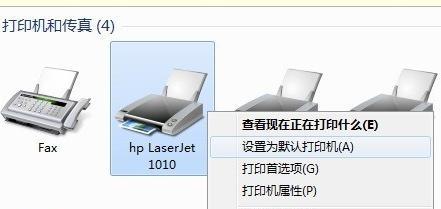在如今信息时代,打印机已经成为我们工作和生活中不可或缺的设备之一。为了能够正常使用打印机,我们需要将它连接到电脑,并安装相应的驱动程序。本文将详细介绍如何通过正确连接和安装驱动,让电脑与打印机完美配合。
选择合适的打印机
了解打印机接口类型与电脑接口类型
购买合适的数据线和适配器
准备工作:检查电脑和打印机的接口
关闭电脑和打印机的电源
连接数据线:将打印机数据线插入电脑的接口
连接电源线:将打印机的电源线插入插座
打开电脑和打印机的电源
安装驱动:通过光盘或官方网站下载最新驱动程序
运行驱动安装程序
按照安装向导指示进行安装
驱动安装完成后,重新启动电脑
测试打印机连接:打印一份测试页
常见问题与解决方法:如遇到无法连接、驱动不兼容等问题
通过正确连接和安装驱动,我们可以使电脑与打印机无缝配合,提高工作效率。
选择合适的打印机
在购买打印机时,我们需要根据自身需求和预算来选择合适的型号和品牌。考虑到打印速度、打印质量以及额外功能等方面的需求,选择一款适合自己的打印机。
了解打印机接口类型与电脑接口类型
不同型号的打印机可能采用不同的接口类型,如USB、蓝牙、无线等。我们需要了解自己电脑的接口类型,并确保打印机与电脑之间存在适配接口。
购买合适的数据线和适配器
根据打印机和电脑的接口类型,选择合适的数据线和适配器。例如,如果打印机是USB接口而电脑只有Type-C接口,那么我们需要购买一个Type-C转USB的适配器。
准备工作:检查电脑和打印机的接口
在连接之前,我们需要检查电脑和打印机的接口是否正常。确保接口没有损坏,并清除接口上的灰尘或污垢。
关闭电脑和打印机的电源
在连接过程中,为了避免电击和设备损坏,我们需要先关闭电脑和打印机的电源。
连接数据线:将打印机数据线插入电脑的接口
将数据线的一端插入打印机的接口,另一端插入电脑的对应接口。确保插入牢固,避免在使用过程中松动。
连接电源线:将打印机的电源线插入插座
将打印机的电源线插入插座,并确保与打印机连接牢固。注意,不要在连接过程中使用过长或破损的电源线,以免造成安全隐患。
打开电脑和打印机的电源
在连接完成后,我们需要打开电脑和打印机的电源,以便进行后续的驱动安装和设置。
安装驱动:通过光盘或官方网站下载最新驱动程序
根据打印机品牌和型号,我们可以通过光盘或官方网站下载最新的驱动程序。确保使用最新的驱动程序可以提供更好的兼容性和功能支持。
运行驱动安装程序
双击下载好的驱动程序进行安装。根据安装向导的指示,选择合适的安装路径和选项,然后点击“下一步”继续安装。
按照安装向导指示进行安装
在安装过程中,根据安装向导的指示进行相应操作。可能需要接受许可协议、选择安装组件以及设定默认打印机等。
驱动安装完成后,重新启动电脑
在安装完成后,我们需要重新启动电脑以使驱动生效。在重启过程中,系统会自动识别打印机并进行相应配置。
测试打印机连接:打印一份测试页
在重启完成后,我们可以进行打印机连接测试。通过在电脑上选择一个文件并点击打印命令,或者通过打印机自带的测试按钮来打印一份测试页。确保打印机与电脑的连接正常。
常见问题与解决方法:如遇到无法连接、驱动不兼容等问题
在连接和安装过程中,可能会遇到一些问题,如无法连接打印机、驱动不兼容等。我们可以通过查阅相关资料或联系厂商的技术支持来获取解决方法。
通过正确连接和安装驱动,我们可以使电脑与打印机无缝配合,提高工作效率。
在本文中,我们详细介绍了连接打印机所需的步骤和注意事项。通过选择合适的打印机、连接正确的数据线、安装最新的驱动程序,并进行测试和排查问题,我们可以实现电脑与打印机的完美配合。在日常工作和生活中,我们能够更高效地使用打印机,并享受到便捷的打印服务。